Korjaa MacBook-laturi ei toimi
Sekalaista / / November 28, 2021
Eikö MacBook Air -laturisi toimi? Onko edessäsi MacBookin laturi, joka ei toimi, ei valoongelmia? Jos vastauksesi on Kyllä, olet saavuttanut oikean määränpään. Tässä artikkelissa keskustelemme siitä, kuinka korjata MacBook-laturi ei lataudu.

Sisällys
- Kuinka korjata MacBook-laturi ei toimi
- Tapa 1: Yhdistä toiseen laturiin.
- Tapa 2: Etsi mahdollisia vaurioita
- Tapa 3: Vältä ylikuumenemista.
- Tapa 4: Tarkista linjakohina
- Tapa 5: Palauta SMC
- Tapa 6: Sulje akun tyhjennyssovellukset
- Tapa 7: Poista virransäästötila käytöstä
- Tapa 8: Käynnistä MacBook uudelleen.
Kuinka korjata MacBook-laturi ei toimi
Vaikka Macisi saattaa toimia oikein, laturi saattaa joskus aiheuttaa ongelmia. Tämä varmasti vaikeuttaa päivittäistä työaikatauluasi, minkä vuoksi sinun on korjattava se mahdollisimman pian. Tehdäksesi tämän sinun on ensin ymmärrettävä syyt siihen, miksi MacBook-laturi ei toimi ilman valoongelmia.
- Ylikuumeneminen: Jos laturisovitin kuumenee liian kuumaksi, kun se on liitettynä MacBookiin, se lopettaa lataamisen automaattisesti säästääkseen laitetta vaurioilta. Koska tämä on automaattinen asetus kaikissa Applen valmistamissa latureissa, MacBook ei lataudu enää.
- Akun kunto: Jos olet käyttänyt MacBookia pitkään, akku on saattanut kulua ja kulua. Vaurioitunut tai ylikäytetty akku voi olla todennäköinen syy siihen, että MacBookin laturi ei toimi.
- Laitteisto-ongelmat: Joskus USB-portteihin voi kertyä roskia. Voit puhdistaa sen varmistaaksesi oikean yhteyden latauskaapeliin. Lisäksi, jos latauskaapeli on vaurioitunut, MacBook ei lataudu kunnolla.
- Virtalähteen liitäntä: MacBook-laturi koostuu kahdesta alayksiköstä: Toinen on sovitin ja toinen USB-kaapeli. Jos niitä ei ole kytketty oikein, virta ei kulje ja aiheuttaa MacBookin laturi ei toimi.
Viallisen Mac-laturin korjaaminen on helppoa, jos siinä ei ole ollut vaurioita. Alla on lueteltu menetelmät, joita voit käyttää laturiin liittyvien ongelmien korjaamiseen.
Tapa 1: Yhdistä toiseen laturiin
Suorita nämä perustarkastukset:
- Lainaa identtinen Applen laturi ja liitä se MacBook-porttiin. Jos MacBook latautuu onnistuneesti tällä laturilla, laturisi on syyllinen.
- Jos sekään ei toimi, vie yksikkösi Apple Store ja tarkista se.
Tapa 2: Etsi mahdollisia vaurioita
Fyysiset vauriot ovat yleisin syy siihen, että MacBookin laturi ei toimi. Fyysisiä vaurioita on kahta tyyppiä: piikin ja terän vauriot sekä vedonpoisto. Vanha sovitin voi olla vaurioitunut, yleensä terien lähellä. Koska nämä ovat pääliittimet, MacBook ei saa lainkaan virtaa.
Voit myös tarkkailla virtalähteesi LED-valoja, kun MacBook-laturi ei toimi, valoa ei tule näkyviin. Jos nämä LED-valot syttyvät ja sammuvat, liitännässä on oltava oikosulku. Tämä tapahtuu, kun eristyskansi repeytyy ja johdot paljastuvat.

Lue myös:Korjaa MacBook, joka ei lataudu, kun se on kytkettynä
Tapa 3: Vältä ylikuumenemista
Toinen tapa korjaa MacBookin laturin latausongelma on tarkistaa laturin ylikuumeneminen. Kun Mac-virtalähde ylikuumenee, se sammuu automaattisesti. Tämä on hyvin yleinen ongelma, jos lataat ulkona tai istut kuumassa ympäristössä.
MacBookien tiedetään myös ylikuumenevan kuumassa ympäristössä. Kuten virtalähde, myös MacBook lopettaa lataamisen, kun se ylikuumenee. Paras vaihtoehto tässä tapauksessa on sammuttaa MacBook ja antaa sen jäähtyä jonkin aikaa. Kun se on lepäänyt ja jäähtynyt, voit liittää sen uudelleen laturiin.
Tapa 4: Tarkista linjakohina
- Joskus virtalähteeseen kerääntyy kohinaa ja laturi sammuu suojatakseen laitettasi vaihtovirtaa kertyviltä. Siksi sinun on suositeltavaa käyttää MacBookia erillään muista laitteista, kuten jääkaapista tai loistelampuista, eli laitteista, joiden tiedetään aiheuttavan meluongelmia.
- Sinun tulee myös välttää verkkolaitteen liittämistä laajennukseen, johon on liitetty monia muita laitteita.

Jatketaan MacBookiin liittyvien ongelmien ratkaisuilla, jotka johtavat siihen, että MacBookin laturi ei lataudu.
Lue myös:Kuinka korjata MacBook ei käynnisty
Tapa 5: Palauta SMC
Macille, joka on valmistettu ennen 2012
Kaikissa ennen vuotta 2012 valmistetuissa MacBookeissa on irrotettava akku. Tämä auttaa sinua nollaamaan System Management Controllerin (SMC), joka vastaa näiden kannettavien tietokoneiden akun hallinnasta. Nollaa irrotettava akku noudattamalla annettuja ohjeita:
1. Kytke pois päältä Macisi.
2. Alareunassa näet a suorakaiteen muotoinen osa missä akku sijaitsee. Avaa osio ja poista se akku.
3. Odota hetki ja paina sitten virtanappi noin viisi sekuntia.
4. Nyt voit vaihda akku ja laittaa päälleMacBook.
Macille, valmistettu vuoden 2012 jälkeen
Jos MacBook on valmistettu vuoden 2012 jälkeen, et löydä irrotettavaa akkua. Korjaaksesi MacBookin laturin toimintahäiriön, nollaa SMC seuraavasti:
1. Sammuttaa MacBookisi.
2. Yhdistä se nyt alkuperäiseen Apple kannettavan tietokoneen laturi.
3. Paina ja pidä painettuna Control + Vaihto + Optio + Virta avaimet noin viisi sekuntia.
4. Vapauta näppäimet ja vaihtaapäälläMacBook painamalla virtanappi
Tapa 6: Sulje akun tyhjennyssovellukset
Jos olet käyttänyt MacBookiasi melko intensiivisesti, useiden sovellusten on toimittava taustalla ja tyhjennettävä akku. Tämä saattaa olla syy siihen, miksi kannettavan tietokoneen akku ei näytä koskaan latautuvan kunnolla, mikä näyttää siltä, että MacBook-laturi ei lataudu. Näin voit tarkistaa ja sulkea tällaiset sovellukset alla kuvatulla tavalla:
1. Napsauta näytön yläreunassa -kuvaketta Akun kuvake.
2. Näkyviin tulee luettelo kaikista sovelluksista, jotka kuluttavat akkua huomattavasti. kiinni nämä sovellukset ja prosessit.
Huomautus:Videoneuvottelusovellukset kuten Microsoft Teams ja Google Meet, kuluttavat akkua huomattavasti.
3. Näytön pitäisi näkyä Ei merkittävästi energiaa kuluttavia sovelluksia, kuten on esitetty.
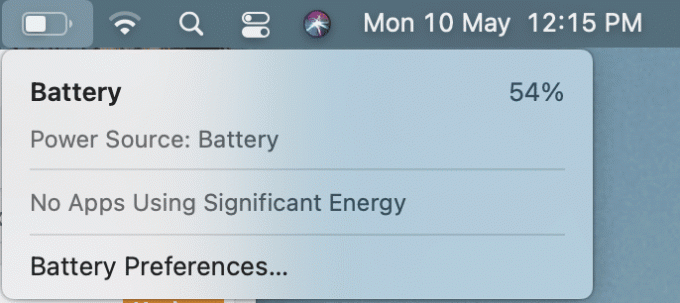
Lue myös:Mac-sovellusten pakottaminen sulkemaan pikanäppäimellä
Tapa 7: Poista virransäästötila käytöstä
Voit myös muokata energiansäästöasetuksia varmistaaksesi, että akku ei tyhjene tarpeettomasti.
1. Avata Järjestelmäasetukset napsauttamalla Apple-kuvake, kuten kuvassa.

2. Valitse sitten asetukset ja klikkaa Energian säästäjä.
3. Aseta liukusäätimet kohtaan Tietokoneen lepotila ja Näytön lepotila kohtaan Ei milloinkaan.
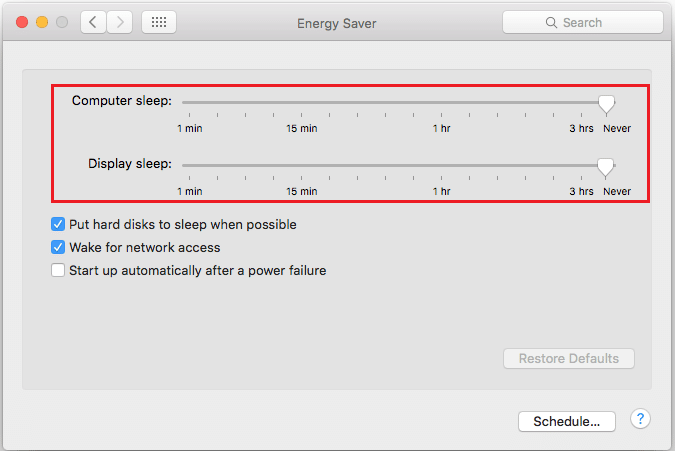
Tai muuten napsauta Oletuspainike kohtaan nollaa asetukset.
Tapa 8: Käynnistä MacBook uudelleen
Joskus, aivan kuten näytölläsi olevat sovellukset, laitteistot voivat jäätyä, jos niitä käytetään säännöllisesti säännöllisesti. Siksi uudelleenkäynnistys voi auttaa jatkamaan normaalia lataamista korjaamalla MacBookin laturin latautumattomuuden ongelman:
1. Klikkaa Apple-kuvake ja valitse Uudelleenkäynnistää, kuten on esitetty.

2. Odota, että MacBookisi laittaa päälle uudelleen ja liitä se muuntaja.
Suositus:
- MacBook jäätyy jatkuvasti? 14 tapaa korjata se
- 12 tapaa korjata Mac-kohdistin katoaa
- MacOS-asennus epäonnistui -virheen korjaaminen
- Korjaa macOS Big Sur -ongelmat
Toivomme, että tämä opas auttoi sinua korjata MacBookin laturi ei toimi ongelma. Jos tämä ei auta, sinun on ostettava uusi laturi Macin tarvikekauppa. Jos sinulla on kysyttävää tai ehdotuksia, muista laittaa ne alla olevaan kommenttiosaan.



